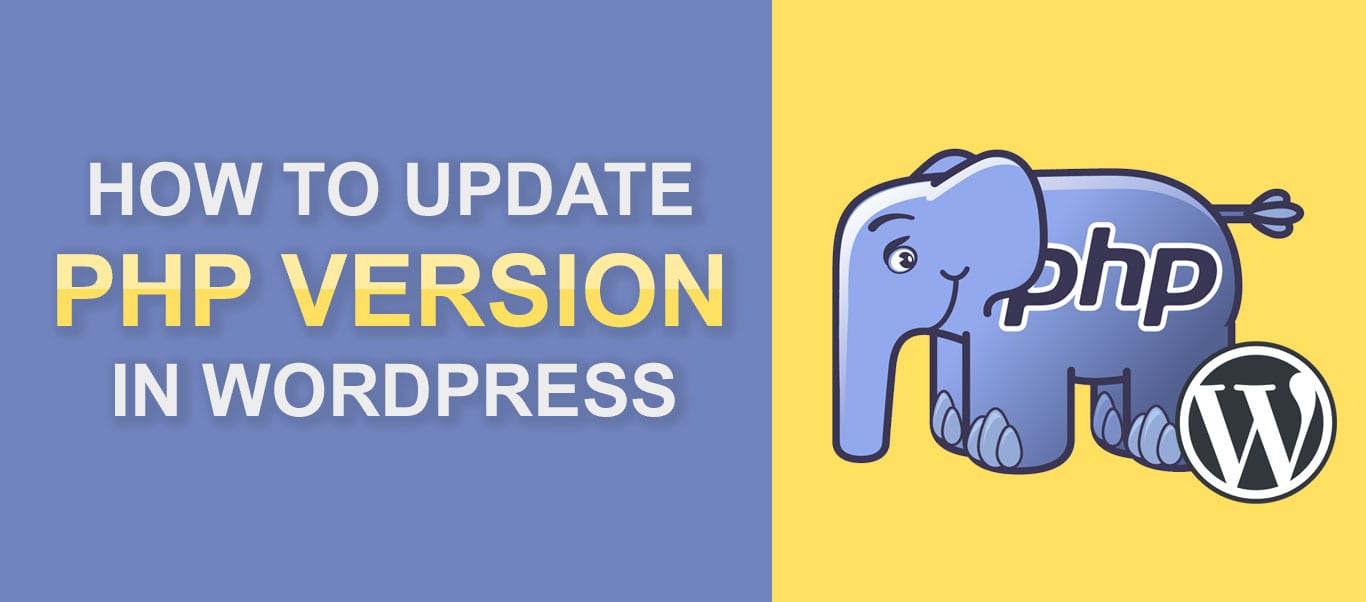
Om du inte kör den senaste PHP-versionen försämrar du laddningshastigheten på din WordPress-webbplats. Studier har visat att en webbplats som tar mer än 6 sekunder att ladda kommer att överges av 53 % av de personer som besöker den. Det är enormt! Därför måste du lära dig hur du uppdaterar PHP i WordPress.
Att uppdatera PHP-versionen på din webbplats är ett säkert sätt att förbättra webbplatsens laddningshastighet. Dessutom minskar det risken för att hackare ska få tillgång till din webbplats.
I den här artikeln visar vi dig hur du uppdaterar PHP i WordPress till den senaste versionen.
Innehållet i den här artikeln är:
- WordPress och PHP
- Fördelarna med att uppdatera till den senaste versionen
- Vad du ska göra innan du uppdaterar
- Backupera din webbplats
- Uppdatera plugins och teman
- Kontrollera kompatibilitet
- Metoder för uppdatering
- Uppdatera PHP-versionen i cPanel (eller någon annan kontrollpanel)
- Kontakta din värdleverantör
- Slutsats
PHP och WordPress
Används PHP på WordPress-webbplatser? Många nybörjare ställer den här frågan. Svaret är ja! WordPress byggdes på PHP, ett skriptspråk på serversidan. WordPress har genomgått flera uppdateringar ända sedan den allra första versionen – även den har PHP.
Vad det betyder är att om du kör den senaste versionen av WordPress på en föråldrad PHP-version är det mycket troligt att du kommer att stöta på problem.
Uppdatera PHP till den senaste versionen – Fördelar
1. Förbättrad säkerhet
PHP är ett programspråk med öppen källkod. WordPress är också ett program med öppen källkod. Detta gör dem mycket populära – och även potentiella mål för hackare. För att skydda din webbplats från hackare är det ett måste att uppgradera till den senaste versionen av PHP. Det betyder inte att äldre versioner – som PHP version 5 – helt saknar säkerhetsfunktioner, men de är inte tillräckligt säkra för att hålla en bestämd hackare borta.
2. Förbättrad laddningshastighet
Om det finns många tekniker som du kan använda för att förbättra laddningshastigheten på din webbplats, är uppdatering till den senaste PHP-versionen en säker metod. Den senaste PHP-versionen är tre (3) gånger snabbare än den äldre versionen.
3. Förbättrad SEO
Laddningshastighet är en av Googles rankingfaktorer. En snabbare webbplats innebär en högre placering i sökresultaten, förbättrad användarupplevelse och mer försäljning!
Vad man ska göra innan man uppdaterar PHP
Här är några saker att göra innan man uppdaterar PHP.
Backupera din webbplats
För att göra någon uppdatering i WordPress rekommenderas alltid att skapa en backup. Detsamma gäller när du uppdaterar PHP-versionen på din WordPress-webbplats.
Här är två viktiga anledningar till varför det är viktigt att skapa en säkerhetskopia innan du uppdaterar till den senaste PHP-versionen.
- WordPress-teman och plugins är också skrivna i PHP. Om något av insticksprogrammen eller ditt tema är dåligt skriptat kommer det att uppstå kompatibilitetsproblem när uppdateringen sker.
- Något kan gå fel under uppdateringsprocessen. Ett typiskt exempel är förlust av internetanslutning. Hur litet problemet än ser ut kan det i vissa fall leda till ett katastrofalt resultat.
För att förhindra att dessa möjliga problem förstör din webbplats ska du säkerhetskopiera din webbplats innan du gör någon uppdatering. Det är enkelt!
Nu när du har sett fördelarna med att uppdatera till PHP:s senaste version och förhoppningsvis har säkerhetskopierat din webbplats, ska vi visa dig hur du uppdaterar din PHP-version.
Uppdatera insticksprogram och teman
Det finns chanser att dina insticksprogram och teman inte är kompatibla med den senaste versionen av PHP.
För att förhindra detta bör du uppdatera dina WordPress-plugins och teman till de senaste versionerna.
- Logga in på din WordPress-instrumentpanel.
- Gå till Instrumentpanel >> Uppdateringar.
- Installera alla tillgängliga uppdateringar
Kontrollera PHP-kompatibilitet
När du nu har den senaste versionen av plugins och teman testar du dem med hjälp av PHP-kompatibilitetskontrollen. Så här gör du:
- Gå till Plugins >> Add New och sök efter ”PHP Compatibility Checker”.
- Installera och aktivera ett insticksprogram.
- Nästan går du till Verktyg >> PHP-kompatibilitet.
- Välj den senaste versionen av PHP.
Du kan välja att endast skanna aktiva insticksprogram/teman eller att skanna allting.
Klicka på ”Skanna webbplats”.
Insticksprogrammet tar det härifrån. Det skannar och identifierar eventuella kompatibilitetsproblem mellan PHP och dina plugins/teman.
Om det finns ett problem kan du antingen släppa pluginet och söka efter ett alternativt.
Kontrollera kompatibilitet
Hur du uppdaterar PHP-versionen för din webbplats
Det finns två sätt att gå tillväga: via din kontrollpanel (cPanel i det här exemplet) och genom att kontakta din värdleverantör.
Uppdatera PHP-versionen i Cpanel (eller någon annan kontrollpanel)
Logga in på din kontrollpanel, hitta fliken ”Välj PHP-version”.
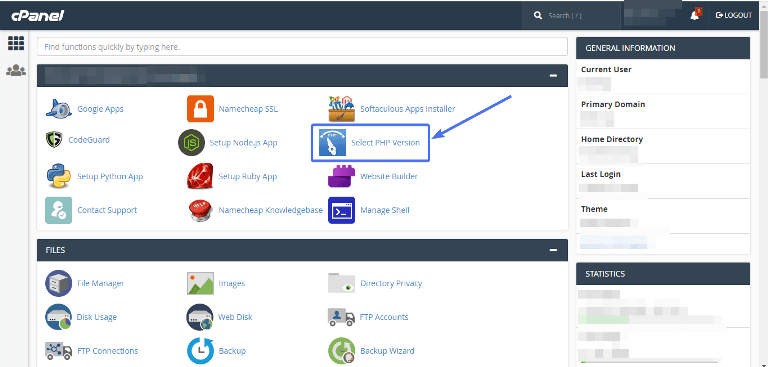
Klicka på den. På nästa sida kommer du att se din webbplats aktuella PHP-version. Välj den senaste versionen från rullgardinsmenyn.
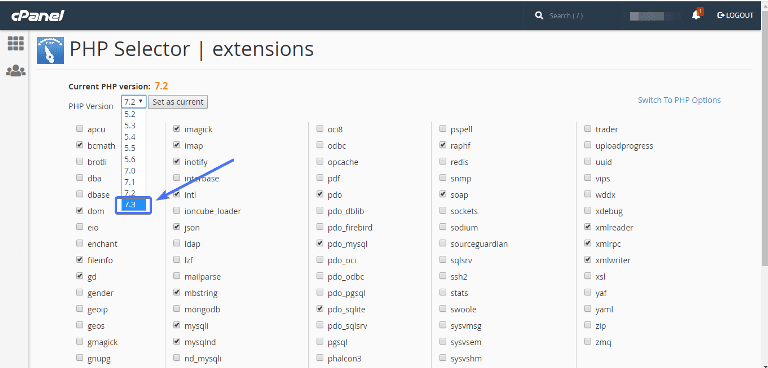
Sluttligen klickar du på ”Set as Current”. Du är klar!
Kontakta din värdleverantör
Inte alla kontrollpaneler är likadana. Om du inte kunde hitta alternativet för uppdatering av PHP på din kontrollpanel kan du kontakta ditt värdföretag. De kommer antingen att göra det åt dig eller ge dig instruktioner.
Slutsats
Den tekniska världen förändras ständigt. Varje dag finns det en ny uppdatering för något.
WordPress och PHP, som är för mycket populära webbplatsresurser, får regelbundna uppdateringar som skulle hålla din webbplats igång på bästa sätt. När du har ändrat PHP-versionen på din webbplats kan du njuta av den högre hastigheten, säkerheten och andra funktioner som följer med den senaste versionen.
När du har uppdaterat din PHP, se till att du också uppdaterar WordPress till den senaste versionen. Du vill också uppdatera dina teman och plugins för att förhindra kompatibilitetsproblem.
